系统之家解决Win10专业版提示“无法访问Windows激活服务器”的方法
发布时间:2018-12-16 10:42:16 浏览数: 小编:yue
近来很多用户升级到Win10创意者更新版本,但是在激活过程中总出现错误。比如最近一位用户在激活Win10专业版时,系统提示“无法访问Windows激活服务器,错误代码为0x80860010”,这是怎么回事呢?遇到这样的方法要怎么解决呢?其实出现这种情况一般是由于DNS设置不当或开启了vpn导致的,接下来,小编就来分享下Win10专业版提示“无法访问Windows激活服务器”的解决办法。

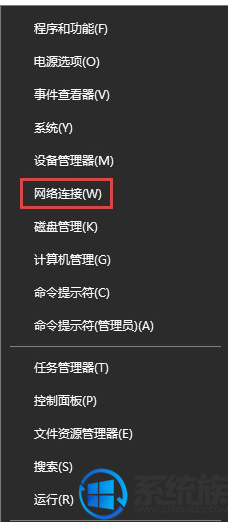
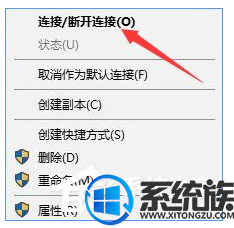
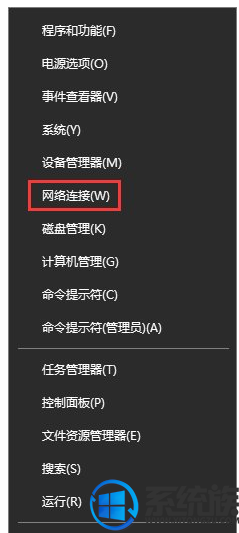
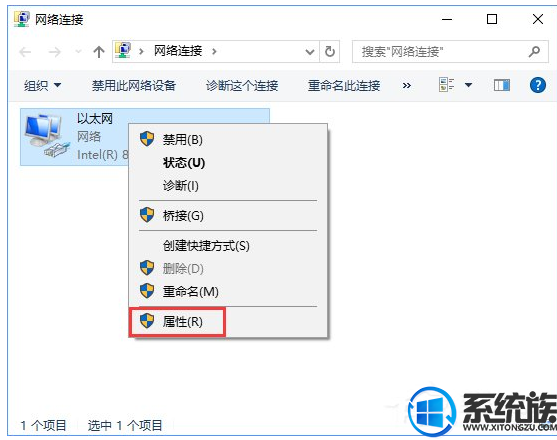

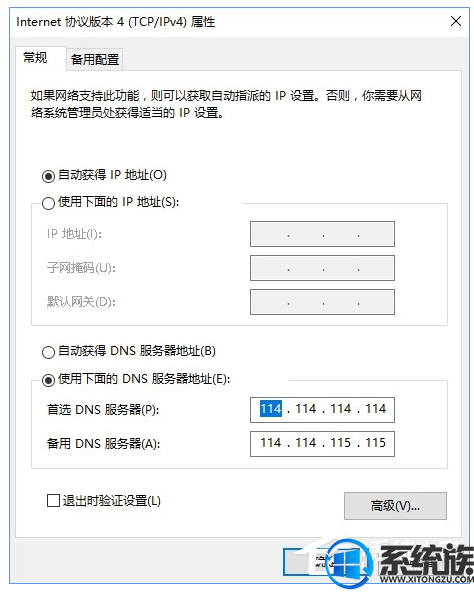

Win10专业版提示“无法访问Windows激活服务器”怎么办?
1、确保系统中的vpn断开,在开始菜单上单击右键,选择【网络连接】;
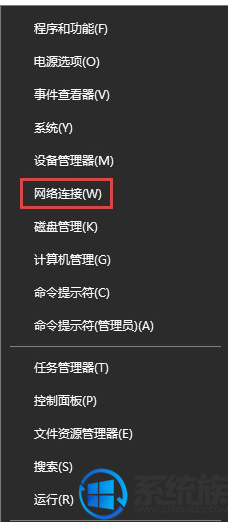
2、在vpn上单击右键,选择【断开】即可;
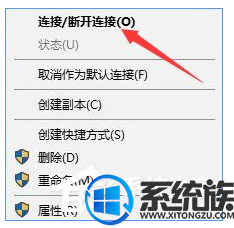
3、设置正确的dns,依旧在开始菜单上单击右键,选择【网络连接】;
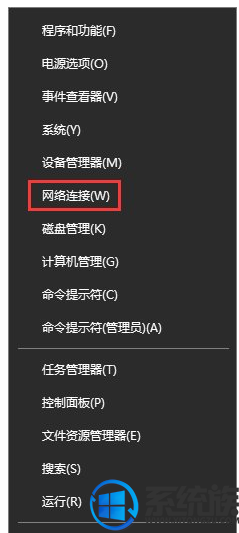
4、在当前使用的网卡上单击右键,选择属性(无线就在wlan上单击右键,使用网线就在以太网上单击右键);
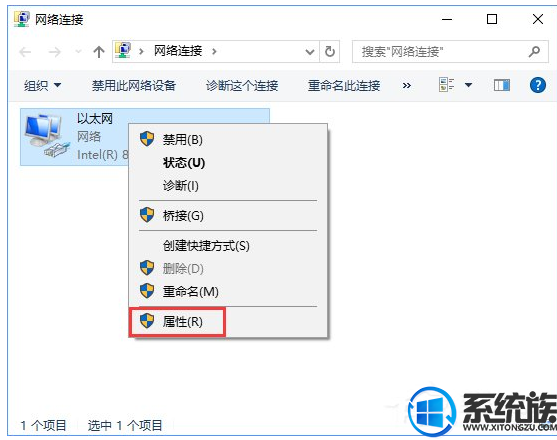
5、双击打开 internet 协议版本 4 (TCP/IPv4);

6、点击【使用下面的DNS 服务器地址】,输入dns:如下图 114.114.114.114 114.114.115.115 ,设置完成后点击确定;
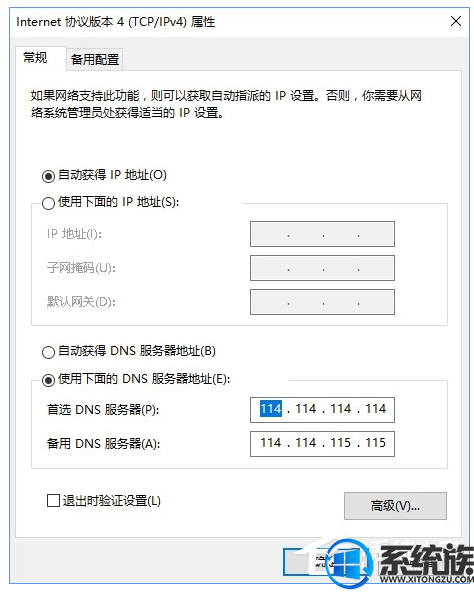
7、完成设置后断网重新连接,一般即可正常连接到Windows 激活服务器。
以上就是解决Win10专业版提示“无法访问Windows激活服务器”的办法,升级Win10创意者更新的朋友,如果有遇到系统提示“无法访问Windows激活服务器”的情况,可以参照上述方法来解决,希望今天的分享能给大家带来帮助。



















